Los usuarios de computadoras a menudo experimentan pérdidas de memoria. Si tuviéramos que crear una lista de los problemas informáticos que se encuentran con más frecuencia, las pérdidas de memoria estarían en el Top 5.
Hoy en día, 8 GB o 16 GB de RAM es la norma en las computadoras personales. En teoría, esta cantidad de memoria debería ser suficiente para satisfacer las necesidades del usuario medio.
Sin embargo, a veces los procesos y programas que se ejecutan en su máquina simplemente no sueltan los recursos de memoria que ya no necesitan. Y aquí es donde las cosas se complican.
¿Qué es una pérdida de memoria?
Las pérdidas de memoria ocurren cuando los programas no pueden liberar recursos de memoria que ya no necesitan. Esto da como resultado problemas de rendimiento. En pocas palabras, su computadora se está quedando sin memoria.
Normalmente, su máquina distribuye la memoria de forma dinámica. Esto significa que la computadora asigna gradualmente más RAM cuando y donde se necesita. Cuando esa necesidad desaparece, la memoria vuelve a la fuente, por así decirlo. Luego, su computadora distribuye la memoria al siguiente proceso que la necesita. Y así enseguida.
Este equilibrio se altera cuando los programas se niegan a liberar recursos de memoria que ya no necesitan.
Cuando ocurren problemas de pérdida de memoria, su máquina generalmente intenta compensar este problema almacenando y recuperando datos temporales de su unidad de almacenamiento (HDD). El proceso se llama paginación. Básicamente, su computadora está usando la unidad de almacenamiento para exceder el tamaño de la memoria física. De esta manera, su dispositivo puede encender temporalmente procesos que de otro modo fallarían.
Sin embargo, esta solución afecta el rendimiento del sistema a lo largo del tiempo.
¿Son malas las pérdidas de memoria?
Las pérdidas de memoria son terribles. Cuando se reserva memoria sin un propósito claro de uso, es posible que no quede suficiente RAM para otros programas.
Además, las pérdidas de memoria provocan una serie de problemas graves. Estos incluyen software obsoleto, bloqueos, bloqueos, programas que no responden y muchos otros problemas similares.
¿Cómo sé si mi computadora tiene una pérdida de memoria?
Si se queda sin RAM, comenzará a encontrarse con todo tipo de problemas técnicos. Enumeraremos algunos de los más comunes a continuación.
- Rendimiento lento de la computadora. Su máquina tarda decenas de segundos o minutos en procesar las solicitudes que, por lo general, no demoran más de un segundo.
- No puede iniciar programas adicionales. Esto se debe a que no hay más memoria libre.
- Los programas que ya se están ejecutando se cuelgan y cuelgan con frecuencia. Cuando estos procesos solicitan acceso a más RAM, no hay respuesta. Como resultado, se atascan.
Si desea verificar qué programas están consumiendo la memoria de su computadora, ejecute el Administrador de tareas. Haga clic en el Memoria pestaña para enumerar los procesos que acaparan la memoria.
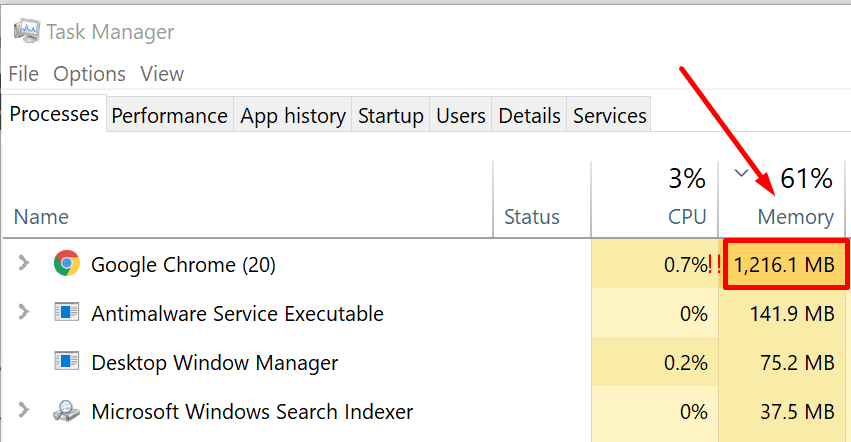
¿Cómo evitar pérdidas de memoria?
- Asegúrate de tener suficiente RAM. Instale más RAM si es necesario.
- Ejecute menos programas al mismo tiempo. Cierre los programas en segundo plano redundantes cuando esté ejecutando procesos que acaparan la memoria.
- No abras docenas de pestañas. Se sabe que los navegadores utilizan demasiada memoria. Cuantas más pestañas abras, más RAM necesitará tu navegador. Se sabe que Chrome utiliza una gran cantidad de memoria, así que mantén tus pestañas bajo control.
- Utilice un programa de monitorización de memoria. Muchas pérdidas de memoria pasan desapercibidas, especialmente si no causan ningún problema visible. Es por eso que la instalación de una aplicación de monitoreo de memoria es crucial. Recuerde revisar los informes con regularidad para detectar rápidamente cualquier anomalía en la memoria.
Cómo arreglar las pérdidas de memoria
Cierra los programas y reinicia tu computadora
Cerrar manualmente los programas y procesos que consumen su memoria debería ayudar. Si eso no funciona, debe reiniciar su máquina. Reiniciar su computadora debería ayudar a liberar toda la memoria previamente bloqueada.
Reducir la cantidad de programas en ejecución al inicio
Si varios programas se inician automáticamente cuando inicia su computadora, está ejerciendo una presión innecesaria sobre su RAM. Si no necesita estos programas, no los inicie automáticamente.
Lanzarlo Administrador de dispositivos y haga clic en el Comienzo lengua. Deshabilite los programas que no sean necesarios al inicio.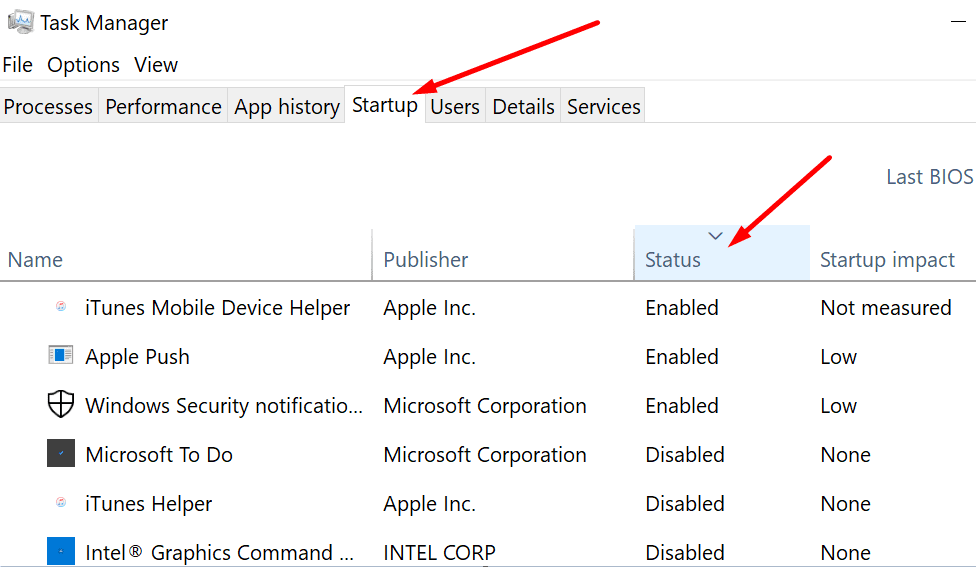
Usar herramientas de diagnóstico de memoria
Windows 10 tiene una práctica herramienta llamada Diagnóstico de memoria de Windows. Como su nombre indica, esta herramienta escanea su computadora en busca de anomalías en la memoria.
Para iniciar la herramienta, haga clic en la barra de búsqueda de Windows e ingrese el mdsched.exe pedido. Luego presione Enter para iniciar la herramienta.
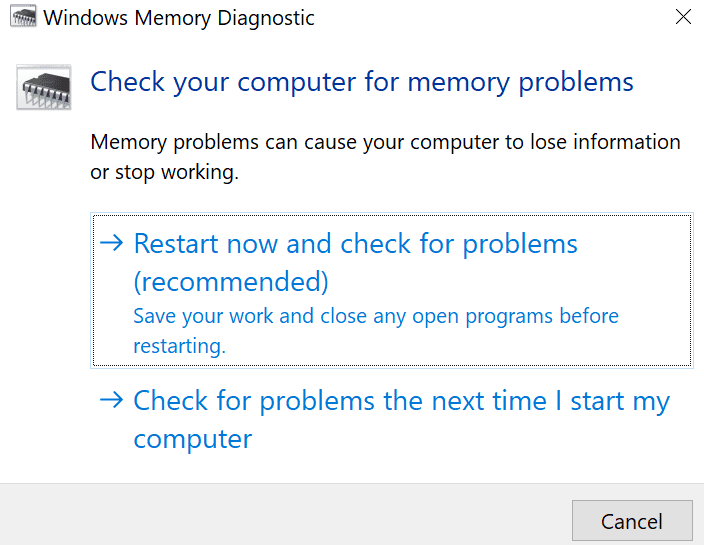
Actualiza tus controladores
Los controladores obsoletos o dañados pueden causar una larga lista de problemas, incluidas pérdidas de memoria. Asegúrese de estar ejecutando los controladores más recientes en su computadora. Utilice el Administrador de dispositivos para actualizar sus controladores. También puede descargar manualmente los controladores más recientes desde el sitio web del fabricante de su dispositivo.
¿Cuánta memoria debe tener mi computadora?
Si planea comprar una computadora nueva, asegúrese de que la máquina tenga al menos 8 GB de memoria. Esto será útil al realizar múltiples tareas. Si está ejecutando procesos intensivos, obtenga una computadora con al menos 16 GB de RAM. Ejemplos de procesos intensivos incluyen programas de edición de video, software de ingeniería, programas de estadísticas, etc.
Cuanta más RAM tenga, mejor. Algunos dicen que debería comprar el doble de RAM que necesita por si acaso.
Hablando de RAM, también te puede interesar esta guía: ¿Agregar más núcleos significa un mejor rendimiento?